Топ программ для создания видео для ютуб
За каждым успешным видео на YouTube стоит мощный инструмент для редактирования. Любой может записать видео, но именно использованная программа для редактирования видео делает его привлекательным. Есть несколько причин, по которым следует использовать программное обеспечение для монтажа или редактирования видео для YouTube, основная из них – обрезка клипа или объединение двух клипов. Более того, иногда вам необходимо вставить текст в видеоролик и именно для этого вам пригодится отличное программное обеспечение для редактирования видео. В наши дни вам доступно множество инструментов для редактирования видео и большинство из них платные. При выборе программного обеспечения для монтажа YouTube видео, важно учитывать на какой платформе оно работает. Некоторые из видео редакторов просто обрабатывают ваши видеоролики в режиме онлайн, другие вам придется загрузить на свой ПК или Mac. Это наш краткий обзор лучшего программного обеспечения для монтажа YouTube видео доступного для Windows, Mac или онлайн.
1. Filmora Video Editor
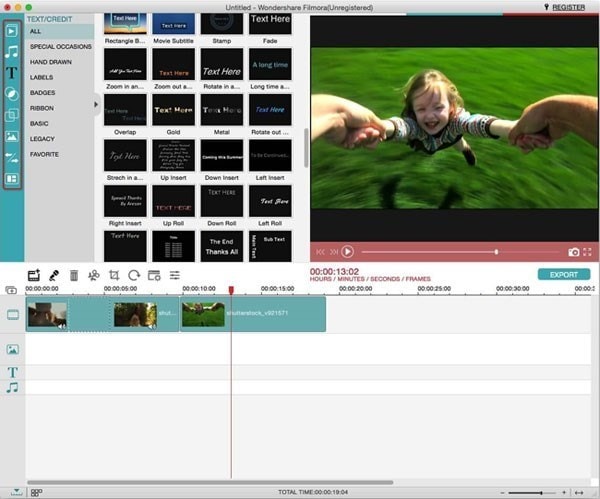
Filmora Video Editor доступен и для MAC, и для Windows PC и позволит вам редактировать видео любыми доступными способами. Вы сможете не только обрезать, кадрировать или резать видеоролики, но также добавлять текст, картинки, дубляж и отличные анимации в ваши видео.
Но это не все – он еще и очень легкий и работает совершенно без зависаний и на Windows, и на Mac. Более того, если вы работаете с двумя и более видео одновременно, вы можете объединить их с помощью соответствующей анимации. Пользовательский интерфейс Filmora Video Editor спроектирован таким удивительным образом, что удобен в использовании и начинающими, и профессиональными видео блогерами. И, наконец, лучшее, что есть в этой программе – возможность загружать видеоролики напрямую на YouTube, Facebook или Vimeo.
2. YouTube Editor
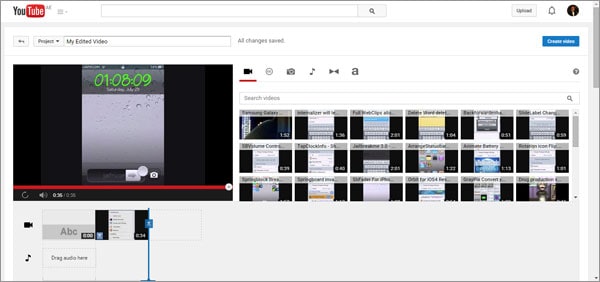
YouTube Editor – один из самых простых и базовых бесплатных редакторов, которые вы можете использовать для ваших видео. Он доступен для каждого пользователя YouTube, просто нажмите здесь, войдите в свою учетную запись и вы готовы редактировать. Вы можете резать или обрезать ваши видео, а также добавлять в них текст. Вы также можете редактировать текст и используемые шрифты. Лучшее, что есть в этом бесплатном онлайн редакторе – возможность добавлять различные переходы в ваши видеоролики. Кроме этого, вы можете также выбрать аудио дорожку и добавить ее в ваш видеоролик. Однако изменить качество загруженного аудио или видео вы не сможете.
3. Magisto
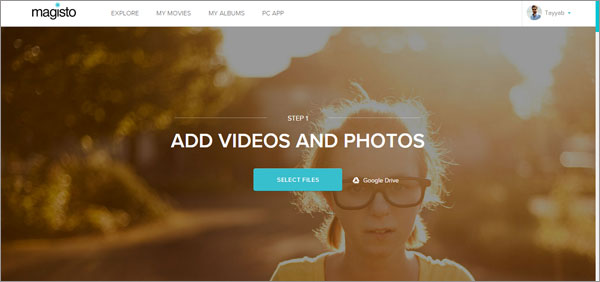
4. Wevideo
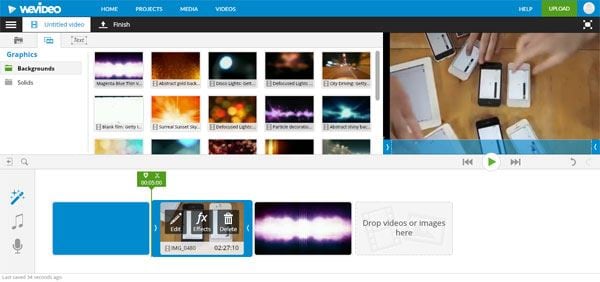
Wevideo – еще один онлайн видео редактор для создания YouTube видеороликов. Но, как у многих других видео редакторов, можно экспортировать видео не более 720p и пользователя доступно только 2GB пространства для их хранения. Пользовательский интерфейс редактора простой и легкий для понимания любым пользователем. Вы можете проводить базовое редактирование. Такое как вращение, переворачивание и кадрирование. Более того, имеется множество симпатичных эффектов, которые можно добавлять в видеоролики. И последнее, но не менее важное – наличие отличных переходов для объединения двух видеороликов или разных фотографий. Однако, худшее в бесплатном режиме это то, что по окончанию редактирования в ролик будет добавлена фоновая метка.
5. Loopster
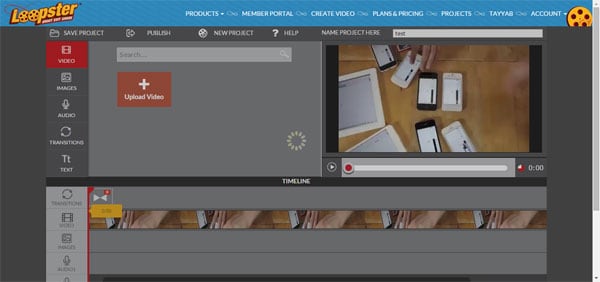
Хоть Loopster и не обеспечивает все функции, необходимые для редактирования видеороликов наилучшим образом, он все равно лучше многих онлайн программ для редактирования видео. Новые ролики загружаются сразу в папку “My Uploaded” и позже их можно использовать для нового проекта. У него великолепный пользовательский интерфейс, а редактирование по своему уровню приближается к профессиональному. Вы можете добавлять текст, еще видео, резать уже загруженные ролики и работать с аудио файлами. Есть также несколько переходов, которые можно использовать в своих видеороликах. Наконец, вы можете загрузить видео, которые вы отредактировали с помощью Loopster.
6. Video Toolbox
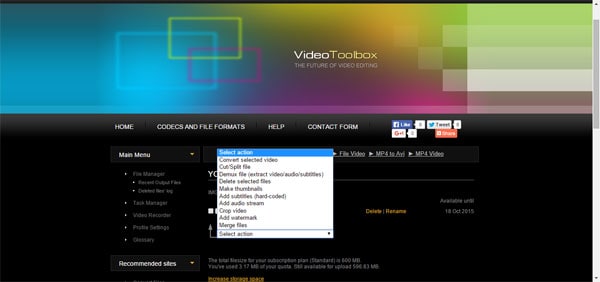
Video Toolbox – еще один инструмент для редактирования видео в режиме онлайн у которого нет удовлетворительной возможности предварительного просмотра, и все установки надо выполнять для каждого параметра отдельно. Но он обеспечивает функции редактирования – от базовых до профессиональных. Вы можете резать или обрезать видеоролики, кадрировать их, объединять различные видео, а также добавить фоновую метку на определенные видеоролики. После создания учетной записи на веб-сайте, вы можете кликнуть на вкладке “My Files” на левой панели – здесь вы можете загрузить все ваши файлы. После этого выберите видео и работайте с ним.
7. Freemake Video Converter
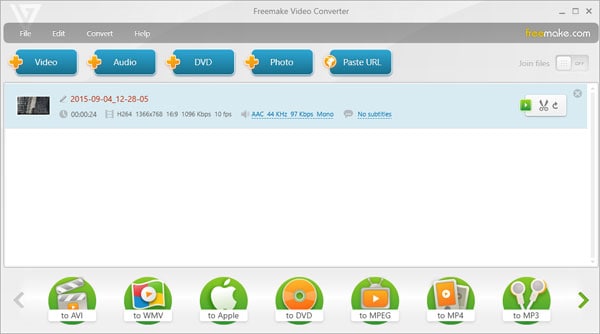
Как видно из названия этого программного обеспечения, Freemake Video Converter – это видео конвертер, который позволяет вам выполнять некоторые действия по редактированию. Вы не можете добавлять аудиодорожку или текст в видео. Все что вы можете с помощью этого небольшого инструмента – это резать или обрезать ваше видео и вращать его. Для этого не нужны слишком сложные установки. Все работает довольно гладко, эта программа работает отлично вместе с редактором YouTube.
8. iMovie

Бесплатная и сама популярная программа от Apple для базового редактирования видеороликов. Вы можете делать простые операции по редактированию, такие как кадрирование, вращение, объединение и обрезку видео. Что еще важно – вы можете изменять скорость проигрывания выбранной части видеоклипа. Все очень поверхностно и детальное редактирование вам не доступно. Вы можете выбрать уже существующий шаблон для ваших видео, но возможности редактировать текст или другие детали видео очень ограничены.
9. Windows Movie Maker

Windows Movie Maker – это ответ Microsoft на iMovie от Apple, но он не такой полезный. Windows Movie Maker обеспечивает множество детальных функций и вы редактируете почти каждый аспект видео. Лучшая часть – звуковое сопровождение, вы можете добавить идеальный дубляж в видео с помощью встроенной кнопки записи у Windows Movie. Кроме этого, других эффектов или анимаций доступно не слишком много.
10. Lightworks

Видео редактор Lightworks не нуждается в представлении. Это одна из самых популярных программ, которой пользовались в Голливуде для монтажа разных фильмов. Именно так, это программное обеспечение предназначено только для профессиональных пользователей, его пользовательский интерфейс очень прост и работает без ошибок. Поэтому, если вы хотите работать на профессиональном уровне, вам следует загрузить эту программу. Lightworks доступен в бесплатной версии и в версии Pro. Бесплатная версия делает почти все, но если вам надо экспортировать видео в разрешении больше 720p, вам придет приобрести версию Рro.
Сравнение Filmora Video Editor с бесплатными программами для редактирования:
Хоть все бесплатные программы для редактирования работают неплохо, есть определенные связанные с ними проблемы. Эти программы либо слишком сложные, либо обладают слишком ограниченным функционалом. В Filmora Video Editor хорошо то, что он предоставляет все возможные функции по редактированию и обладает прекрасным, простым и красивым пользовательским интерфейсом. Более того, большинство онлайн инструментов добавляют логотип или фоновую метку после создания видео, но вам не следует беспокоиться об этом, если вы используете Filmora Video Editor.
Лучшее в Filmora Video Editor – это то, что вам не надо быть профессионалом в редактировании видео, чтобы использовать эту программу. Все доступно сразу на экране. В нем есть все полезное – от базовых функций до потрясающих полнофункциональных инструментов, которыми любой может пользоваться без каких-либо проблем. И последнее, но не менее важное - потрясающие анимации, которых нет у других бесплатных программ. Вам доступна огромная база с ними, в которую при помощи Filmora Video Editor вы можете загрузить еще больше подвижных картинок.
Чтобы создать качественный видеоконтент, необходимо выбрать одну из программ для монтажа видео для YouTube. С их помощью можно обрезать видео, добавить эффекты, звуковое сопровождение и многое другое. Ниже мы приводим подборку из 10 лучших программ для монтажа видео.
Сказать однозначно, какой софт лучший – сложно, так как пользователи оценивают его по разным критериям. Кому-то важен простой интерфейс, для кого-то необходим большой функционал, а есть люди готовые пользоваться только бесплатными программами с ограниченными функциями.
Получайте до 18% от расходов на контекстную и таргетированную рекламу!- Более 2000 рекламных агентств и фрилансеров уже работают с сервисом.
- Подключиться можно самому за 1 день.
- Зарабатывайте с первого потраченного рубля, без начальных ограничений, без входного барьера.
- Выплаты на WebMoney, на карту физическому лицу, реинвестирование в рекламу.
- У вас остаются прямые доступы в рекламные кабинеты, рай для бухгалтерии по документообороту и оплатам.
Критерии оценки
Выбирая редактор для видео, необходимо обратить внимание на следующие характеристики:
- наличие бесплатной версии;
- простота интерфейса;
- функционал;
- функция захвата экрана;
- поддерживаемые форматы видео;
- количество дорожек;
- поддержка плагинов.
Совет! Если вы хотите профессионально заниматься Ютубом, то лучше осваивать сложный софт. Не стоит начинать с простого редактора видео, и думать, что со временем вы перейдёте на более сложный. Это отнимет у вас много времени и сил, да и переучиваться будет сложнее.
Лучшие программы для монтажа видео для YouTube
Ниже опишем топ-10 программ для монтажа роликов на YouTube. Все они разные: одни отличаются понятным русскоязычным интерфейсом, другие подходят для создания профессиональных роликов со спецэффектами, третьи выделяются обширным функционалом.
Adobe Premiere Pro

Эта программа подходит только для профессионалов – её применяют для создания анимационных мультфильмов, свадебных клипов и полнометражных фильмов во всем мире. Сразу стоит сказать, что функционал достаточно обширный, и если вы впервые видите эту программу, вам будет сложно разобраться в ней. Можно работать с помощью «горячих клавиш», что существенно экономит время при монтировании ролика. Это тот софт, в котором с видео можно делать всё что угодно.
На официальном сайте вы можете скачать бесплатную версию программы, которая будет действовать в течение недели. Стоит знать, что Adobe Premiere Pro можно установить только на Windows 7, 8, 10.
SONY Vegas Pro

Это одна из профессиональных программ для монтирования роликов. Производители регулярно выпускают новые функции для продвинутых пользователей, за счет чёго можно улучшить свои ролики. Софт поддерживает все форматы, в том числе и 4К.
Но одним из недостатков этой программы можно назвать дорогую лицензию – самая дешёвая версия VEGAS Pro 16 Edit обойдётся в 19 990 рублей, а самая дорогая VEGAS Pro 16 Suite в 47 990 рублей. Также вы можете купить VEGAS Pro 365
на 1 месяц по цене 917 рублей. Бесплатная же версия предоставляется на месяц с таким же функционалом, как и платная. Эта программа больше подходит для профессионалов, так как новичкам будет сложно разобраться в интерфейсе, да и английскую версию могут освоить не все пользователи. Если самостоятельно не получается разобраться, найдите видеоуроки на Ютубе. Пользователи могут добавлять неограниченное количество дорожек при создании видео. Конечно, доступны плагины, «горячие клавиши» и видеозахват экрана.
Lightworks

Ещё одна программа, которая подходит для профессионального пользования. Этот редактор был выпущен более 25 лет назад и на нём были смонтированы такие фильмы: «Криминальное чтиво», «Король», «Жара». Работая в нём, можно одновременно взаимодействовать с несколькими дорожками. Главными преимуществами можно назвать то, что программа полностью на русском языке. Софт открывает видео любого формата.
В бесплатной версии ограничены разрешения для скачивания видео. И ей вы сможете пользоваться всего 7 дней. Для того чтобы пользоваться программой без ограничений, нужно купить платную версию за 25 $. Но несмотря на все преимущества, придётся либо свыкаться с интерфейсом либо использовать другую программу для монтажа. Пользователи отмечают, что все инструменты расположены нелогично, а поэтому потребуется время, чтобы привыкнуть. К недостаткам относится отсутствие видеозахвата. Но имеются плагины.
Pinnacle Studio

Эта программа подходит людям, которые много работают с эффектами, вы можете добавлять неограниченное число дорожек. Софт подготовил около 2 000 эффектов (2D, 3D) и переходов. Но для того чтобы программа не лагала и не зависала, её стоит устанавливать на мощный компьютер. Вы можете одновременно работать с несколькими видео и применять разные инструменты для улучшения. Редактор открывает ролики любого формата, в том числе и Ultra HD и VR 360.
Есть бесплатная пробная версия, но чтобы пользоваться программой полноценно, придётся купить лицензионный продукт. На официальном сайте представлено три пакета с разной стоимостью: 3 300, 5 600 и 7 300 рублей. Одно из важных преимуществ – русскоязычная версия, а также наличие видеозахвата и плагинов.
Camtasia Studio

Если вы создаёте обучающие уроки для зрителей, то стоит воспользоваться этой программой. Главное преимущество – возможность захвата экрана компьютера. Помимо изображения записываются все системные звуки и данные в микрофоне.
Программа отличается большим выбором форматов для сохранения и многообразием эффектов. Софт сохраняет готовое видео в любом формате – AVI, SWF, MOV, FLV, WMV.
Camtasia Studio – это бесплатная программа для монтирования. И что не менее важно для пользователей – это удобный и понятный интерфейс, несмотря на то, что софт полностью на английском языке. Но подходит он для работы только людям с мощным компьютером, если ваш ПК слабый, то на рендер придётся тратить много времени.
VideoPad Video Editor

Эта программа имеет около 50 эффектов. Возможность изменения звуковых дорожек, запись титров, переходы. Софт относится к числу распространённых, доступна работа с разными форматами роликов. Основным недостатком программы можно назвать интерфейс на английском языке. Пользователи отмечают, что конвертация ролика происходит быстро и даже при работе на слабом компьютере.
Полная версия даётся бесплатно на 2 недели, по истечении этого времени нужно приобрести платную лицензию или пользоваться программой с ограниченным набором функций. Сейчас на официальном сайте можно приобрести программу с 50 % скидкой, в зависимости от выбранного пакета стоимость будет отличаться. Минимальная цена на софт с пожизненным использованием – 24,99 $, максимальная – 34,99 $. В дополнение к основному пакету можно приобрести дополнительные опции, по цене от 6,99 $ до 39,95 $. Покупка на месяц обойдется в 2,77 $. Такая цена действует при приобретении программы на сайте до 15 февраля, позже цена увеличится минимум на 50 %.
Avidemux

Это программа подходит для любительской обработки видео, для профессионалов она имеет слишком скудный функционал. Можно выполнять такие задачи: кодирование, фильтрация, вырезание. Есть возможность управления с помощью командной строки, но для новичка функционала будет достаточно. Софт получил своё распространение за счет того, что работает с кодексами и разными форматами. К недостаткам этой программы можно отнести отсутствие тайм-линии и возможность работы всего с одной дорожкой.
Главное преимущество в том, что софт полностью на русском языке и бесплатный. Но снимать стримы не получится, так как отсутствует видеозахват, но доступны плагины. Можно загружать ролики в большинстве форматов: AVI, DVD-совместимые файлы MPEG, MP4 и ASF.
ВидеоМонтаж

Это одна из простых, но мощных программ для монтирования видео на Ютуб. Даже если вам что-то будет непонятно, вы можете задать вопросы виртуальному помощнику. Главный недостаток – это невозможность посмотреть во время работы готовый вариант видео.
Если вы хотите оценить её преимущества, то можно воспользоваться программой бесплатно до 10 дней. При использовании пробной версии вы не сможете смонтировать ролики для своего Ютуб канала, так как при сохранении на них будет логотип компании. Покупка лицензионной версии обойдётся в 950 рублей. Сейчас на официальном сайте есть скидка 40 % на приобретение любой версии. Пакет «Премиум» отличается от «Стандарта» стабилизацией изображения, записью dvd формата и улучшением видеоформатов. Самая дорогая версия отличается улучшенным хромакеем, возможностью ускорять и замедлять видео и наличием функции выгрузки на Ютуб.
К недостаткам программы относится отсутствие захвата экрана и плагинов, наличие только одной дорожки. Но интерфейс полностью на русском языке, что сокращает время знакомства с редактором.
Киностудия Windows

Если вы ищете простую программу для создания видео с бесплатной лицензией, то это будет лучший софт для вас. Программа признана самой простой. Несмотря на ее небольшой функционал, это редактор с высокой скоростью работы и понятным интерфейсом на русском языке, с которым разобраться сможет даже школьник. Зачастую для его использования не нужно скачивать программу из интернета, в большинстве компьютеров и ноутбуков она встроена в операционную систему. Программа не подойдёт для использования профессионалами, так как её функционал ограниченный. Ещё один недостаток в том, что видео сохраняется только в формате wmv и имеется только 1 дорожка.
Но это бесплатная программа. Она не оснащена такими функциями как захват экрана и отсутствуют плагины. Софт подойдёт для несложных действий, когда необходимо создать переход, обрезать видео, добавить текст. С его помощью можно делать слайд-шоу, но подобным контентом на Ютубе никого не удивить.
Movavi Video Editor

Редактор подходит для новичков и имеет всего одну дорожку, но он мощнее предыдущего. Преимуществами можно назвать такие особенности: возможность записывать аудио дорожки – это пригодится для озвучки роликов, наличие захвата видео с рабочего стола, что актуально при ведении стримов. Тут есть специальный режим для удаления шумов. Для скачивания редактора нужно зайти на официальный сайт, он предлагает как бесплатную версию, так и платную.
Если вам не нужно монтировать сложные ролики, то можно начать с бесплатной версии, быть может, её функционала вам будет достаточно.
Заключение
По мнению специалистов лучшей программой для профессионального пользования можно назвать Adobe Premiere Pro. Это софт с большим функционалом, но единственным недостатком можно назвать высокую стоимость. Если же вы занимаетесь любительским монтажом, то стоит начать работу в программе Movavi Video Editor.
Выбор программы для монтажа видео среди профессионалов вызывает много споров. Кто-то выбирает софт только на русском языке, когда другим под силу разобраться и с англоязычным интерфейсом. Одни люди ориентируются на стоимость лицензии, профессионалы смотрят больше на функционал. Некоторые монтажёры используют программу по привычке, и, смонтировав на ней сотни роликов, не хотят принимать новые улучшенные редакторы, утверждая, что их программа лучше остальных. Если вы профессионал, то стоит обратить внимание на Adobe Premiere Pro, если же нет времени разбираться в интерфейсе, софт ВидеоМонтаж это то, что вам нужно.
От наших Клиентов мы нередко слышим вопрос: «Какие лучшие видеоредакторы для ютуба вы используете?». В связи с этим возникла идея написать статью, про лучшие программы для монтажа видео.
Если вы решили вести свой блог в Youtube, выучится на оператора видеомонтажа или просто сделать короткое видео для бизнес-целей, то эта подборка как раз для вас.
По каким критериям мы оценивали?
В нашем рейтинге мы решили не раздавать видеомонтажным программам места, а ограничится подборкой. Ведь одни программы для монтажа видео на ПК выделяются своей простотой, другие наоборот крутым функционалом, а третьи просто бесплатные.
Основные моменты, на которые мы обращали внимание:
- стоимость / бесплатная версия / trial;
- функции редактора;
- интерфейс и сложность в обучении;
- форматы видео, которые поддерживаются.
Adobe Premiere Pro
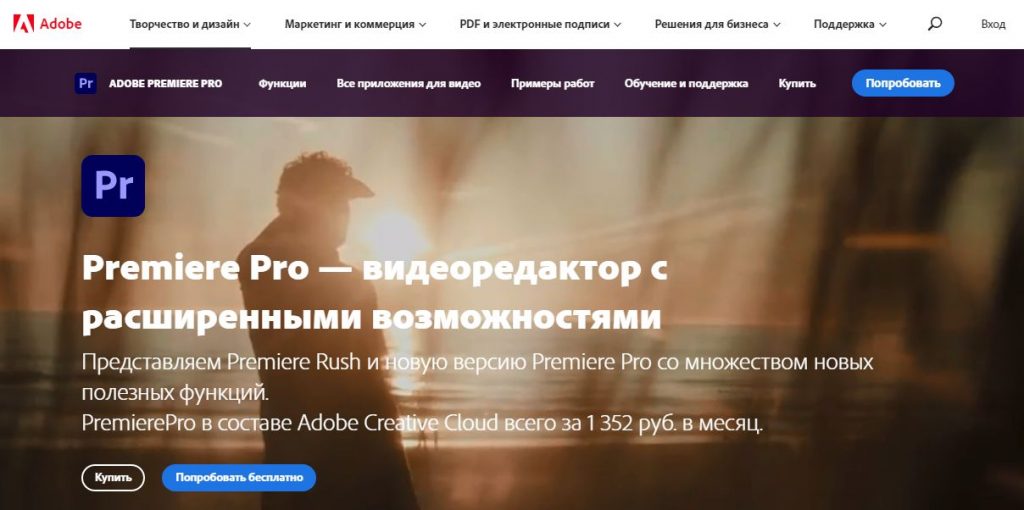
Начнем с одной из сложнейших видеоредакторов. Premier pro – это программа для спецов. Без предварительной подготовки работать в ней будет трудно. Те пользователи, которые имеют опыт работы в Adobe Photoshop, разберутся с программой намного быстрее.
Premiere Pro сейчас работает практически со всеми форматами видео, регулярно дополняя список поддерживаемых форматов.
Функциональное оснащение видеоредактора позволяет сделать и монтаж элементарного видео для youtube и полноценный анимационный мультфильм.
На сегодняшний день официальный сайт Adobe сообщает, что новая версия видеоредактора работает только с Windows 10 и macOS 10.13 и более поздними версиями.
Бесплатную версию Premiere Pro можно тестировать на протяжении 7 дней. После бесплатного периода цена составит 1352 рубля в месяц или 518 грн. в месяц.
Помимо всего у Adobe есть пакеты для бизнеса, для студентов и преподавателей. Каждый из этих пакетов имеет свою стоимость.
Sony Vegas Pro
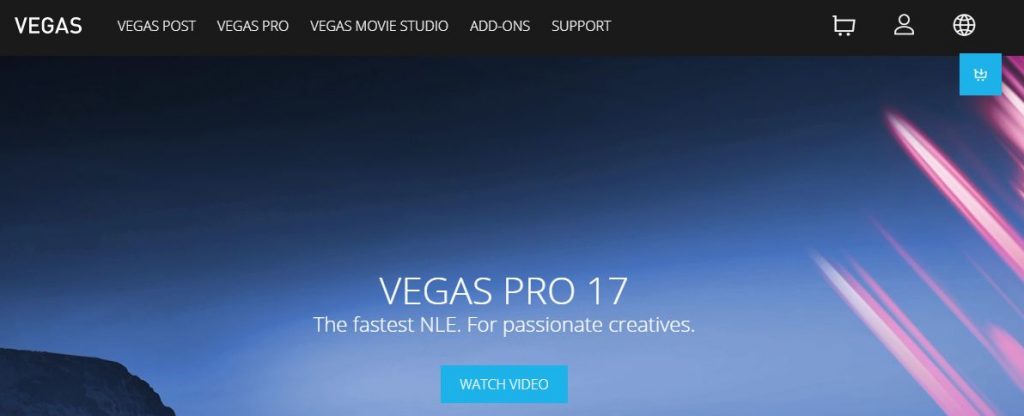
Еще один профессиональный видеоредактор, с помощью которого можно не только сделать монтаж видео для ютюба, но и создать полноценный ролик.
Стоит отметить, что как и у главного конкурента, у Vegas поддерживаются практически все возможные форматы, а видео можно конвертировать даже в Blu-Ray формат.
Правда за эту сумму вам будет предложен великолепный набор инструментов для монтажа, большое количество плагинов и неограниченное количество дорожек.
На хостинге Youtube можно найти достаточно много обучающих уроков по работе как в Vegas Pro, так и в Premiere pro.
Lightworks
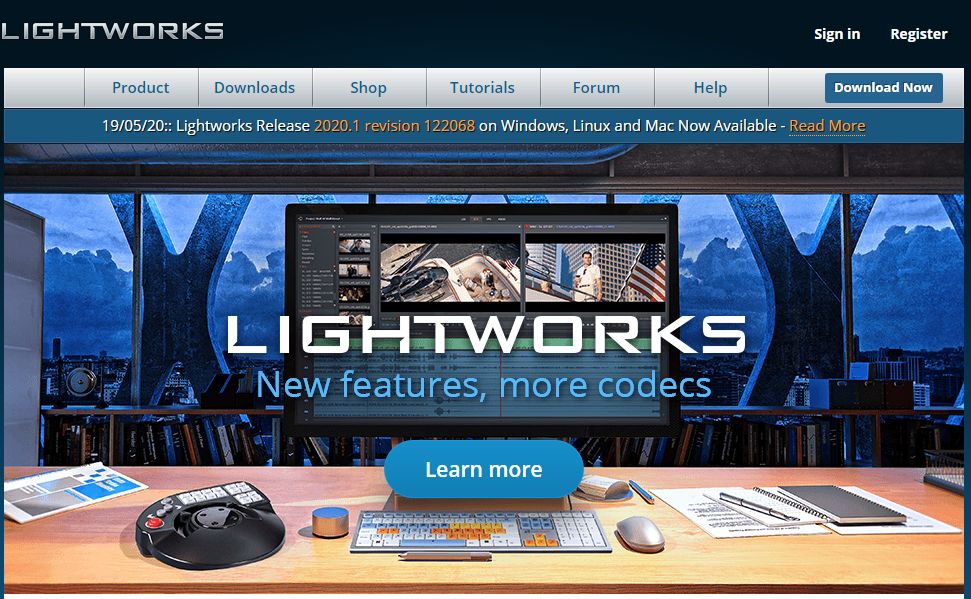
Многие пользователи на форумах отмечают именно эту программу для монтажа видео для ютуба, как главный недорогой аналог, против самых популярных видеоредакторов. Однако, стоит отметить и то, что нужно быть готовым к тому, что вы не сможете интуитивно разобраться в этой программе, из-за некоторой особенности. Инструменты в Lightworks расположены слегка запутано. С другой стороны, бесплатный trial (пробная версия). Вариант Pro можно приобрести всего з 25$. Чем не аргумент для того, чтобы свыкнуться c интерфейсом программы?
Из недостатков: достаточно высокие системные требования к ПК, в связи с этим на простеньком компьютере программа может «глючить» или вовсе «отваливаться».
Обучиться работе с этим видеоредактором не сложно, на официальном сайте подробно изложена вся необходимая информация.
Список форматов, которые поддерживает Lightworks тоже достаточный для удобной работы.
Pinnacle Studio
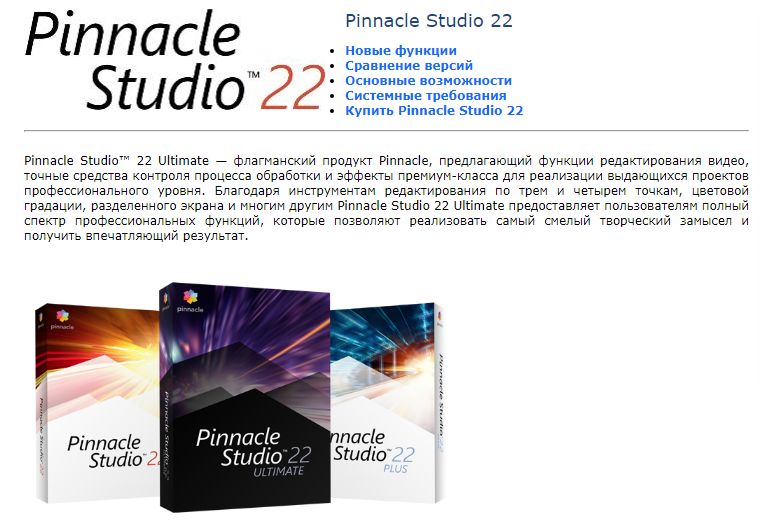
Недорогое ПО для видеомонтажа. Важным аспектом данного видеоредактора для ютуба является его русскоязычная версия и относительная доступность.
Pinnacle Studio можно приобрести от 1100 до 2050 грн (3000-7000 рублей). Цена зависит от количества шаблонов и видео-эффектов. Помимо платной версии есть и бесплатная, с ограниченным количеством функций.
Видеоредактор поддерживает все популярные форматы видео и достаточно прост в обучении работы в нем.
VideoPad Video Editor
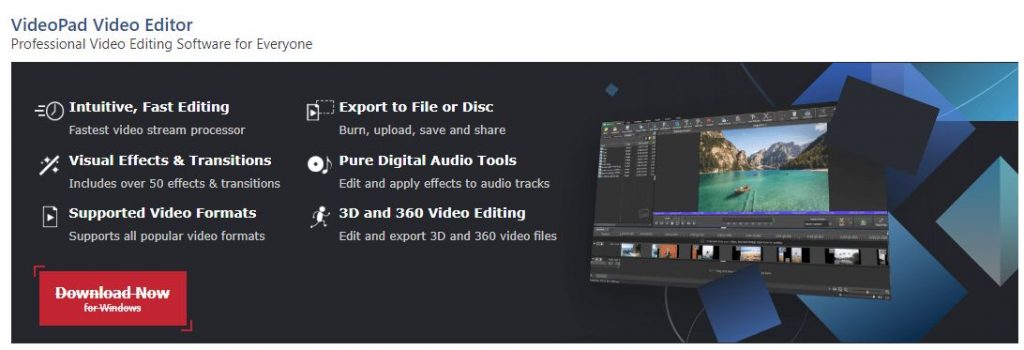
Простой видеоредактор, который легко работает даже на слабых ПК. Для новичков VideoPad называют одним из наиболее приемлемых. Его преимущества: простота интерфейса, 2-х недельный пробный период. Если вы захотите приобрести программу после пробного периода, цена составит от 25 до 35$. В стандартном наборе VideoPad есть 50 эффектов, с которыми вы можете работать.
ВидеоМонтаж
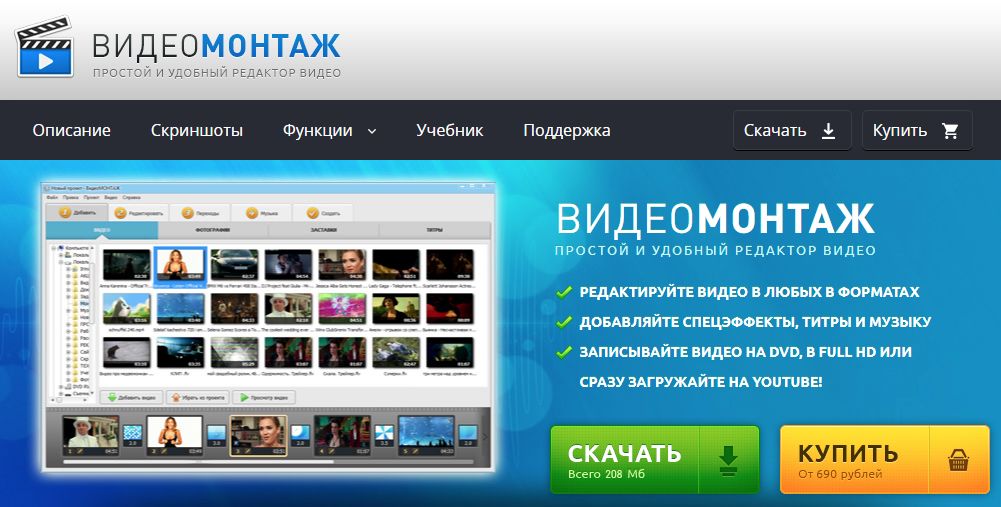
Это одна из самых крутых программ для монтирования видео. Пользователи отмечают ее простоту, доступный интерфейс и легкость в нахождении необходимых инструментов.
Из плюсов стоит выделить присутствие виртуального помощника, у которого вы можете попросить помощь при работе.
К минусам ВидеоМонтаж относят то, что нельзя посмотреть ролик до итогового конвертирования.
Бесплатная версия доступна 10 дней, однако смонтированное видео вы не захотите размещать на своем youtube-канале. В free-версии в ролике будет размещен логотип видеоредактора. Он исчезнет при покупке лицензии, которая стоит от 690 до 1470 рублей, в зависимости от пакета.
В более дорогих пакетах предусмотрено ускорение и замедление видео, а также его стабилизация.
Movavi Video Editor
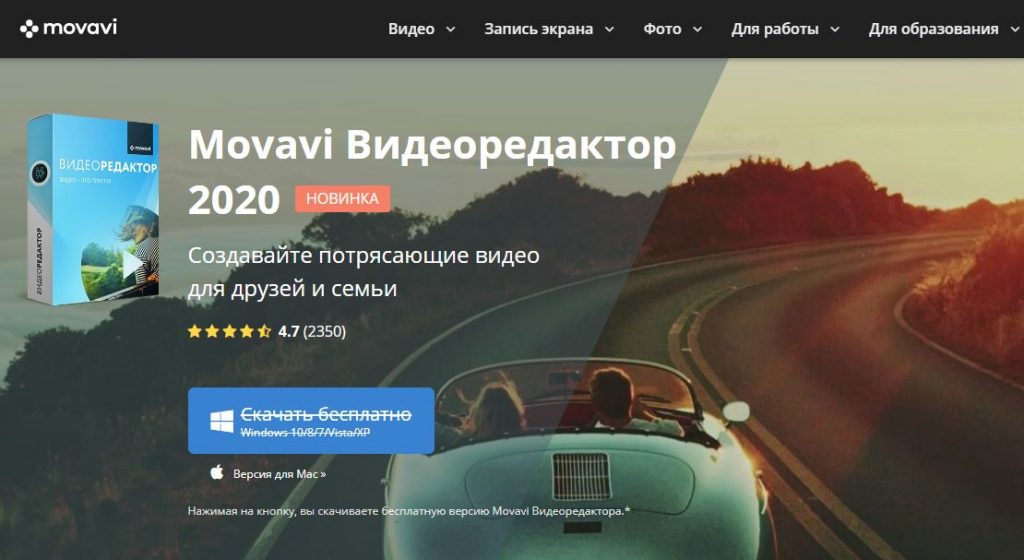
Удобная программа для монтажа видео на Youtube. Видеоредактор Movavi Video Editor работает со 180 различными форматами и отлично подходит для начинающих операторов монтажа.
Этот видеоредактор подходит для обработки простых роликов и имеет всего одну дорожку, но зато с ним можно записывать аудио, что полезно при озвучивании видео.
Интуитивно простой интерфейс и наличие бесплатной версии являются плюсами данного редактора видео для youtube.
Платную версию можно приобрести за 530 грн. Самая дорогая версия будет стоить 1880 грн.
Vsdc Video Editor

Видеоредактор, которым мы пользуемся в последнее время. Подходит для любого ПК, очень прост в обучении и конвертирует во все необходимые форматы.
VSDC поддерживает нелинейный способ редактирования, что позволяет создать композицию из нескольких дорожек. В отличие от некоторых других бесплатных видеоредакторов поддерживает функцию «картинка в картинке» и «разделение экрана».
Заключение
Если вы всерьез надумали научиться работать в видеоредакторе с целью монетизировать свои умения, то стоит присмотреться к платным и профессиональным программам. Они предоставят вам полный спектр возможностей.
Монтаж видео — дело сложное, но оно станет гораздо проще с хорошей программой для обработки видеороликов. Мы подобрали 18 бесплатных инструментов, которые помогут вам создать свое видео и добавить к нему звуковую дорожку.


Мы нашли 18 бесплатных видеоредакторов, которые на своем примере доказывают, что для монтажа видео вовсе не обязательно тратить уйму денег на покупку профессиональных программ. В нашем топе — инструменты для обработки видео и аудио для операционных систем Windows (7, 8, 10), Mac OS и Linux.
Большинство программ имеют английский интерфейс, но это не должно вас пугать. Скачайте одну из них и начните создавать собственные видеоролики.
1. Clipchamp. Простой и удобный онлайн видео редактор, который совсем недавно приобрела Microsoft. Можно работать в десктопной версии (поддерживаются браузеры Chrome и Edge) или скачать программу на локальный компьютер. В редакторе уже есть готовые шаблоны для разных проектов (например, YouTube или Facebook), но можно начать и с чистого листа. Функций более, чем достаточно: можно обрезать, кадрировать видео, добавлять изображения или аудиодорожки, накладывать титры.
2. DaVinci Resolve. С помощью бесплатной программы-видеоредактора DaVinci Resolve вы сможете обрабатывать видео, используя передовые технологии, с которыми работают в Голливуде.
3. Movavi 2021. Простой и понятный видеоредактор Movavi отлично подойдет даже для начинающих, не имеющих опыта видеомонтажа. Помимо банальных операций в Movavi можно использовать различные фильтры (их уже более 160 штук), титры, переходы, стикеры от профессиональных дизайнеров. Все основные функции доступны в бесплатной версии, для расширения функционала предлагают купить версию «Плюс».
4. Windows Movie Maker 2012. С бесплатным инструментом от компании Microsoft вы сможете нарезать, озвучить и структурировать ваши цифровые видеозаписи. К сожалению, обновлений для программы разработчики больше не выпускают.
5. mp3DirectCut. Бесплатная программа, которая позволяет наложить эффекты, обрезать и вырезать фрагменты из музыкальных файлов без потери качества. С помощью других инструментов обработанные в mp3DirectCut аудиодорожки можно добавлять в свои видеоклипы.
6. Free Video Editor. Бесплатная программа Free Video Editor позволяет конвертировать видео во многие популярные форматы, среди которых AVI, DivX, XviD, MPG, MP4, M4V и FLV.

7. Free Video to MP3 Converter. С помощью простого инструмента Free Video to MP3 Converter вы сможете извлечь музыку из любого видео и сохранить ее в формате MP3.
8. MP3Gain. Программа поможет нормализовать или увеличить громкость MP3 файлов без потери качества, а также синхронизировать звук в нескольких записях одним щелчком мыши. Благодаря MP3Gain ваши видео получат отличный звук.
9. Magix Music Maker 2017. С этим приложением можно без каких-либо специальных знаний создавать собственные песни, ремиксы и ритмы для ваших видео.
10. Avidemux (64 Bit). Это 64-битная версия бесплатного видео-редактора Avidemux с множеством фишек и функций.
11. GoPro «QUIK Desktop» (ранее GoPro Desktop или GoPro Studio). С помощью программы GoPro «QUIK Desktop» вы сможете обработать видео и обновить прошивку вашей экшн-камеры до последней версии.

12. VSDC Free VIDEO Editor. Данная программа обладает большим количеством функций и является отличным видео-редактором для Windows. Она поможет обработать и кадрировать видео на профессиональном уровне, а также предложит многодополнительных возможностей за отдельную плату.
13. Lightworks. С помощью этой программы-редактора были так классно смонтированы многочисленные голливудские блокбастеры. А теперь ее можно скачать бесплатно.
14. VirtualDub. Это 64-битная версия бесплатной программы VirtualDub, которая позволяет записывать и редактировать видео. Со всеми своими возможностями данная программа подойдет даже для профессионального монтажа видео.
15. AutoTune. С этим приложением вы сможете легко изменить высоту звучания WAV-файлов для ваших видеороликов.
16. HitFilm Express 2017. Еще одна бесплатная программа для создания видео, которая позволит обрезать, озвучить и оптимизировать видеозапись.
17. MKVToolnix. Вряд ли еще какой-нибудь сборник содержит так много кодеков. Бесплатная программа MKVToolnix — идеальный редактор для формата Matroska.
18. MediaJoin. С помощью бесплатного инструмента MediaJoin вы можете объединить разные музыкальные дорожки или видео в один файл.
Как видите, для создания простых видеороликов или даже фильмов не надо качать «ломаные» версии крутых редакторов — достаточно воспользоваться легальными и всем доступными сервисами.
Читайте также:


